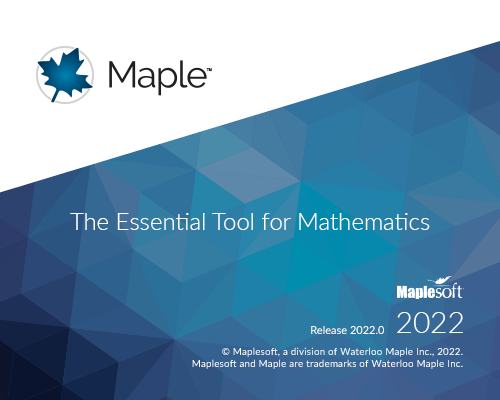Win11输入法切不出来怎么办?(Win11无法调出输入法)下载
电脑才升级Win11系统,用户对于很多操作可能不太熟悉,比如在切换输入法的时候发现切不出来,这是怎么回事呢?Win11切换不出输入法?那么下面知识兔小编就给大家介绍一下Win11无法调出输入法的解决办法吧。
Win11切换不出输入法的解决方法:
1、右击开始,知识兔选择“计算机管理”。
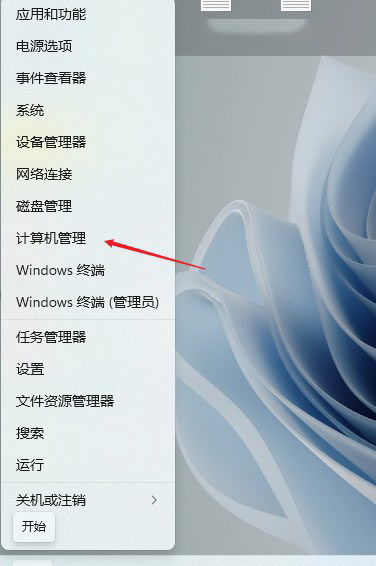
2、在新界面中选择左侧的“任务计划程序”选项。
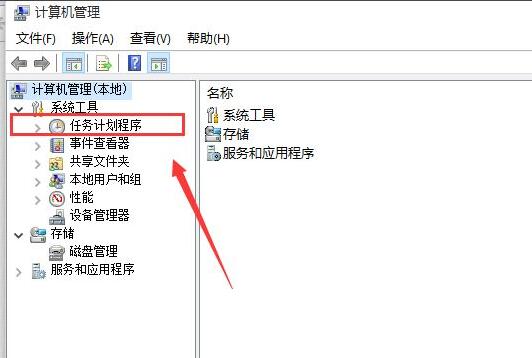
3、依次点击“任务计划程序——任务计划程序库——Microsoft——Windows——TextServicesFramework”。
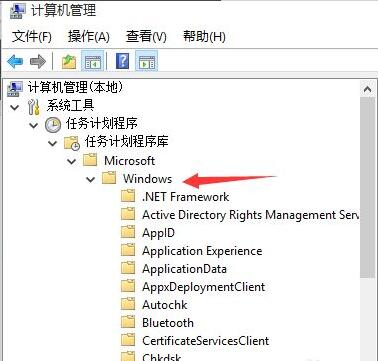
4、找到并点击“MsCtfMonitor”选项。
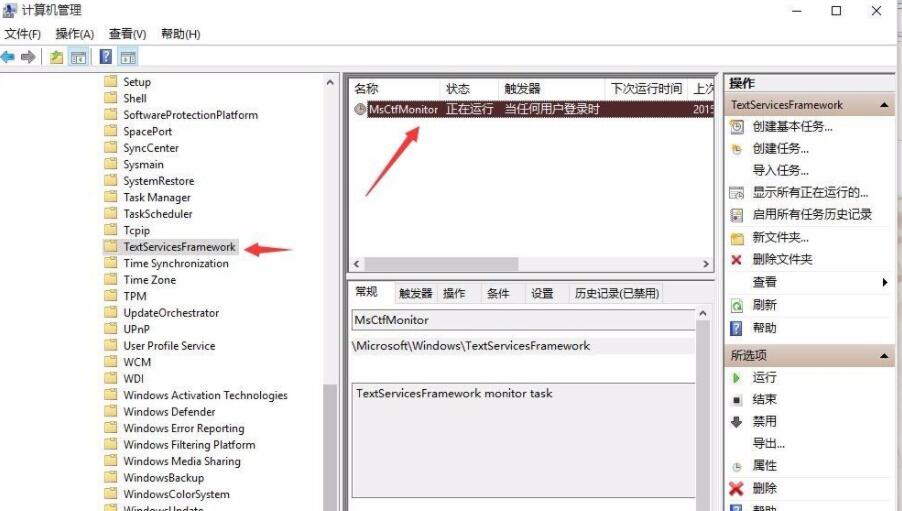
5、右击该选项,知识兔选择“运行”。
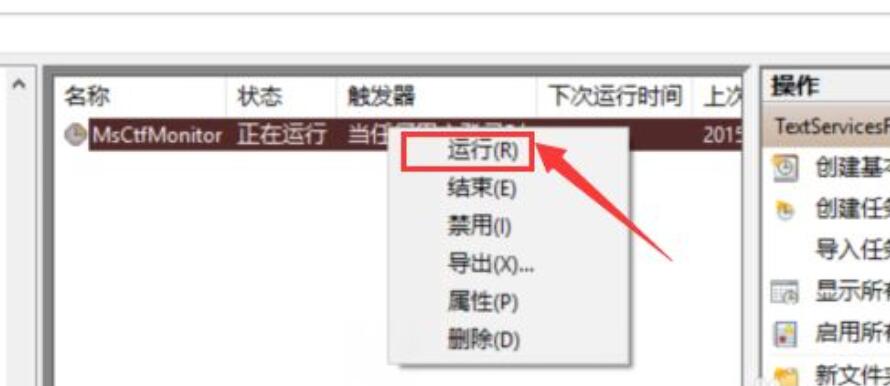
6、当页面上显示“正在运行任务”状态时,则说明运行成功。

7、知识兔点击保存即可正常切换输入法了。
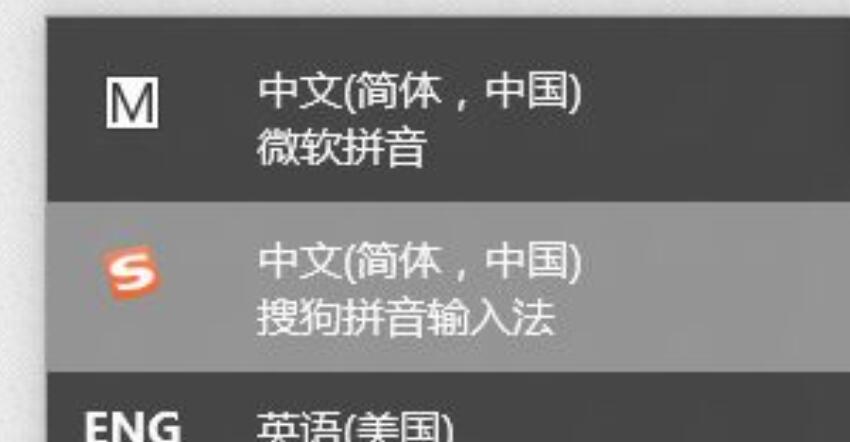
下载仅供下载体验和测试学习,不得商用和正当使用。

![PICS3D 2020破解版[免加密]_Crosslight PICS3D 2020(含破解补丁)](/d/p156/2-220420222641552.jpg)